 Kaynak: Daniel Bader / Android Central
Kaynak: Daniel Bader / Android Central
Bir Pixel'iniz varsa, Google'ın bir çok iyi bir Android telefon. Muhteşem kameralar, temiz yazılımlar ve hızlı performans arasında, Pikseller masaya çok şey katar. Her şey olması gerektiği gibi çalışırken tüm bu şeyler harikadır, ancak herhangi bir cihazda olduğu gibi, durum her zaman böyle değildir.
Bazen işler ters gider. Akıllı telefonlar karmaşık küçük makinelerdir ve birçok nedenden dolayı istenmeyen sorunlarla karşılaşabilirsiniz - yavaş performans, daha kötü pil ömrü veya başka bir şey olabilir. Kendinizi Google Pixel'inizle ilgili sorunlarla karşılaşırsanız, işte işleri normale döndürmek için birkaç ipucu.
Google Pixel sorunları Kötü pil ömrü
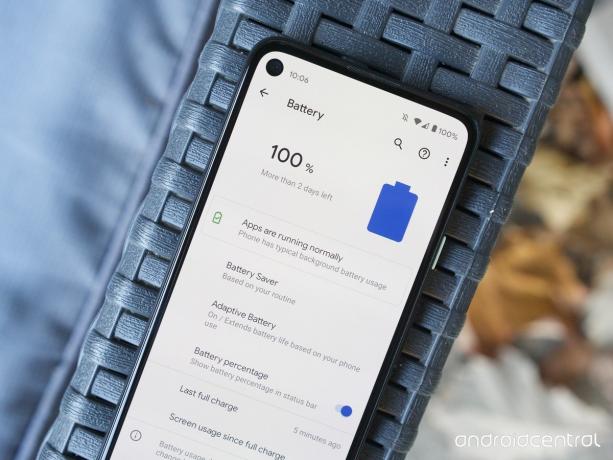 Kaynak: Joe Maring / Android Central
Kaynak: Joe Maring / Android Central
İşleri başlatmak için, herhangi bir telefonun en can sıkıcı sorunlarından biri olan kötü pil ömrü hakkında konuşalım. Google iyileştirilmiş pil performansı çok ile Pixel 5, ancak bununla bile, kendinizi beklenenden daha erken bitmek üzere bulmanız mümkündür. Neyse ki, Pixel'inizin şarjlar arasında daha uzun süre çalışmasını sağlamak için deneyebileceğiniz birkaç şey var.
ŞİMDİ web'de Black Friday'in en iyi fırsatlarından bazılarını satın alın!
Herhangi bir Pixel'iniz varsa, zor durumda olduğunuzda size yardımcı olması için Pil Tasarrufu modunu kullanabilirsiniz. Pil Tasarrufu etkinleştirildiğinde:
- Koyu temayı açar
- Arka plan etkinliğini, bazı görsel efektleri ve "Hey Google" gibi diğer özellikleri kapatır veya kısıtlar
Pil Tasarrufu'nu istediğiniz zaman manuel olarak açabilir veya açılması için otomatik bir program ayarlayabilirsiniz. telefonunuzun yüzdesine veya pilin bir sonraki normal şarjınızdan önce bitme olasılığının yüksek olduğunu tespit edip etmediğine göre zaman.
Pixel 5 veya Pixel 4a 5G'ye sahipseniz, daha da fazla güç tasarrufu yapmanıza yardımcı olan yeni Extreme Battery Saver Mode'u da kullanabilirsiniz. Bu etkinleştirildiğinde, yalnızca belirli uygulamaların çalışmaya devam etmesine izin verilir ve ekran zaman aşımı yalnızca 30 saniye ile sınırlandırılır. Google, bunun pilinizi 48 saate kadar açık tutabileceğini ve bir çimdiklendiğinizde ve mümkün olduğunca fazla güç tüketmeniz gerektiğinde oldukça kullanışlı olabileceğini söylüyor.
Bu iki modun dışında yapabileceğiniz birkaç şey daha var.
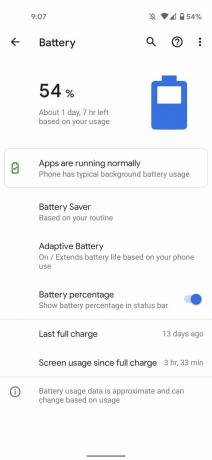
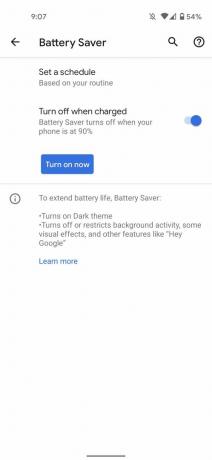
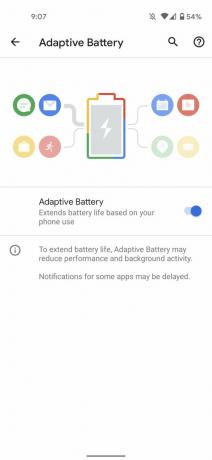 Kaynak: Android Central
Kaynak: Android Central
Ayarlar uygulamasından Pil'e dokunun. Bu sayfada şunları yapabilirsiniz: üç noktaya dokunun Pixel'inizin genel pil kullanımını görüntülemek için sağ üst köşede. Bu, son tam şarjınızdan bu yana hangi uygulamaların en fazla pili kullandığını gösterir ve özellikle telefonunuzun dayanıklılığını düşüren her şeyi belirlemenize yardımcı olur. Çok fazla güç tüketen bir uygulama varsa ve o kadar sık kullanmıyorsanız, onu telefonunuzdan kaldırmaya değer olabilir.
Pil sayfasında ayrıca "Telefon kullanımınıza göre pil ömrünü uzatan" Uyarlanabilir Pil seçeneği de bulunur. Bu zaten etkinleştirilmelidir, ancak değilse, kesinlikle onu da açın.
Son olarak, Pixel'inizin karanlık modunu açmak, telefonunuzun pil ömrünün bir kısmını, onu kullanma şeklinizi etkilemeden korumanın kolay bir yoludur. Mevcut tüm Piksellerin OLED ekranları olduğundan, karanlık mod belirli uygulamalarda ekranın kullanımını sınırlayabilir. Telefonunuzun ne kadar dayanacağı konusunda çok büyük bir fark yaratmayacak, ancak işleri birazcık iyileştirmenin kolay bir yolu.
Google Pixel sorunları Performans sorunları
 Kaynak: Hayato Huseman / Android Central
Kaynak: Hayato Huseman / Android Central
Düşük pil ömrü kadar can sıkıcı olabilecek bir şey de yavaş performanstır. Piksel telefonlar genellikle yaptığınız hemen hemen her şey için oldukça hızlıdır, ancak bu, tıkandığında bir zaman olmayacağı anlamına gelmez. Uygulamalar çok daha yavaş yükleniyorsa ve telefonunuz salyangoz hızında hareket ediyormuş gibi hissediyorsa, tüm umutlar kaybolmaz.
Hemen telefonunuzu kapatıp tekrar açmanızı öneririz. Bu, Android telefonları tamir etmek söz konusu olduğunda kitaptaki en eski püf noktalarından biridir ve bunun nedeni genellikle işe yaramasıdır. İşler bazen zorlaşır ve hatalı çalışan bir uygulama varsa veya işletim sistemiyle ilgili bir şey aldıysa, her şeyi düzeltmek için genellikle basit bir yeniden başlatma yeterlidir. Pixel'inizde, telefonunuzu yeniden başlatmak güç düğmesini basılı tutmak ve dokunarak Tekrar başlat açılan menüde.
 Kaynak: Joe Maring / Android Central
Kaynak: Joe Maring / Android Central
Bu işe yaramazsa, uygulamalara ve pil kullanımlarına bakmak için yukarıdaki aynı adımı izlemenizi öneririz. Bir uygulama telefonunuzdaki her şeyden önemli ölçüde daha fazla pil tüketiyorsa, işlemcinin takılmasına da neden olma olasılığı çok yüksektir. Söz konusu uygulamaya kesinlikle ihtiyacınız yoksa, silmek hile yapmalıdır.
Yavaş performansı çözmeye çalışırken, yüklenmesi gereken bir yazılım güncellemenizin olup olmadığını da tekrar kontrol etmeye değer. Yeni bir güncelleme mevcut olduğunda telefonunuz sizi uyarmalıdır, ancak istediğiniz zaman manuel olarak kontrol edebilirsiniz.
- Git Ayarlar.
- Dokunmak Sistemi.
- Dokunmak ileri.
- Dokunmak Sistem güncellemesi.
-
Dokunmak Güncellemeleri kontrol ediniz.


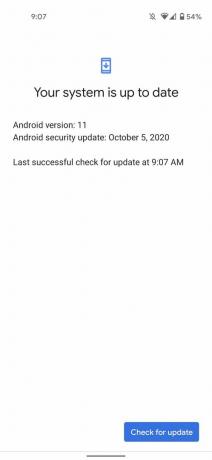 Kaynak: Android Central
Kaynak: Android Central
Bir güncelleme varsa, olduğunu söyleyen bir mesaj alırsınız ve indirilmeye başlar. Değilse, sistemin güncel olduğuna dair bir onay alırsınız.
Google Pixel sorunları Depolama alanı tükeniyor
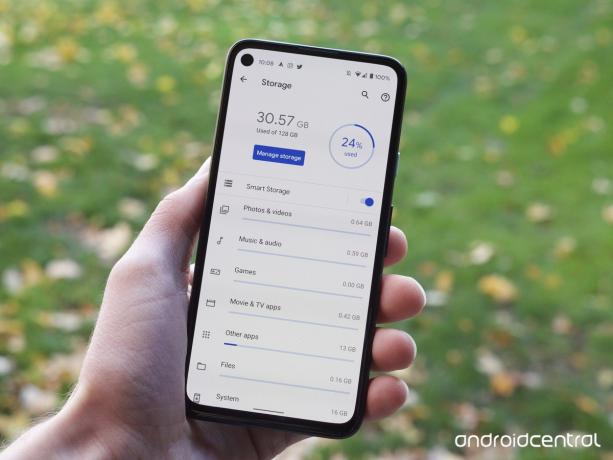 Kaynak: Joe Maring / Android Central
Kaynak: Joe Maring / Android Central
Pixel telefonlar bir çok özellikle donatılmıştır, ancak her zaman eksik olan bir tanesi genişletilebilir depolama alanıdır. Pixel'inizde 64 veya 128 GB alan varsa, tüm sahip olduğunuz budur. Uygulamalar, fotoğraflar vb. İçin yerinizin tükendiğini fark ederseniz, işte el cihazınızın dağınıklığını gidermek için yapabilecekleriniz.
Ayarlar uygulamasından Depolama'ya dokunun telefonunuzda ne kadar yer kaldığına dair genel bir bakış için. Kullanılan alan yüzdesini görmenin yanı sıra, fotoğraf ve videolar, müzik ve ses, oyunlar vb. Dahil olmak üzere, kaynaklarınızın çoğunu ne tür dosyaların tükettiğine dair bir döküm alacaksınız.
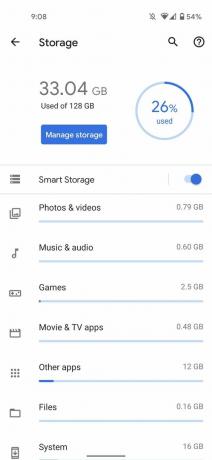
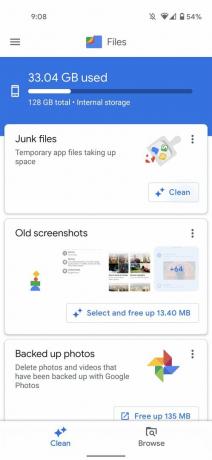
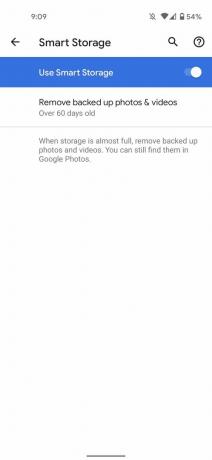 Kaynak: Android Central
Kaynak: Android Central
Simgesine dokunun. Depolamayı yönet Bu sayfadaki düğmesine tıkladığınızda Google Dosyalar uygulamasına yönlendirileceksiniz. Daha sonra, gereksiz dosyaları temizleme, eski ekran görüntülerini silme ve kullanılmayan uygulamaları kaldırma gibi telefonunuzda nasıl yer açacağınıza dair öneriler içeren birkaç kart görmelisiniz.
Ayarlarınızdaki Depolama sayfasına geri dönerek, simgesine de dokunabilirsiniz. Akıllı Depolama ve bu özelliği etkinleştirin. Bunu yapmak, 30, 60 veya 90 günlükse, yedeklenmiş tüm fotoğraf ve videoları otomatik olarak kaldırır.
Google Pixel sorunları Yavaş veri hızları
 Kaynak: Daniel Bader / Android Central
Kaynak: Daniel Bader / Android Central
Pixel'inizdeki yavaş performansın nasıl çözüleceğinden zaten bahsetmiştik, ancak ya telefonunuz yanıt veriyorsa sonsuza kadar web sitelerini yüklemek, YouTube videolarını izlemek veya veri / internet gerektiren başka herhangi bir şey bağ? Bu sorunlar, büyük olasılıkla işlemcinizle ilgili bir sorun olmaktan ziyade düşük veri hızlarıyla ilgilidir ve bu nedenle farklı sorun giderme gerektirir.
Evdeyken bu sorunları yaşıyorsanız, Pixel'inizin kablosuz ağınıza bağlı olup olmadığına bakın. ağ veya değil - sadece ekranınızın üstünden aşağı kaydırın ve Wi-Fi simgesinin değiştirildiğinden emin olun üzerinde. Öyleyse, kapatıp tekrar açın. Telefonunuzu yeniden başlatmaya benzer şekilde, Wi-Fi bağlantınızı yeniden başlatmak genellikle yapmanız gereken tek şeydir.
Dışarıdaysanız ve operatörünüzden LTE / 5G bağlantınız üzerinden yavaş veri hızları alıyorsanız, ekranınızın üst kısmına bakın ve kaç tane hizmet çubuğuna sahip olduğunuzu görün. Genelde gitmediğiniz bir yere seyahat ediyorsanız, sadece ölü bir bölgede olmanız mümkündür. Evinizdeyseniz ve neredeyse hiç barınız yoksa, bu, taşıyıcınızın yaşadığınız yerde iyi bir kapsama alanına sahip olmadığı anlamına gelir - ve başka birine geçmeye değer olabilir.
Google Pixel sorunları Fabrika ayarları
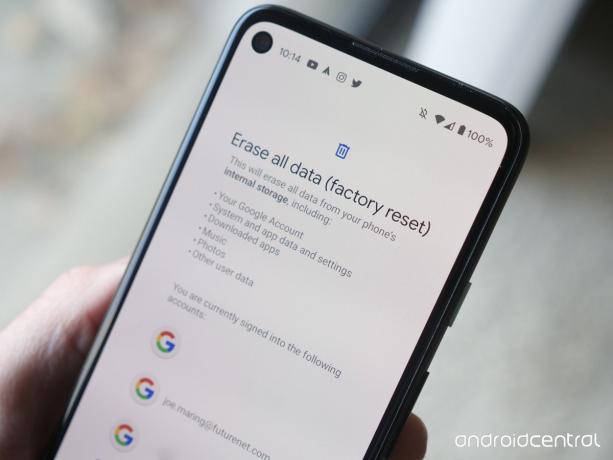 Kaynak: Joe Maring / Android Central
Kaynak: Joe Maring / Android Central
Yavaş performans, kötü pil ömrü veya başka herhangi bir sorunla karşı karşıyaysanız ve hala bunları çözme şansınız yoksa, Pixel'inizi fabrika ayarlarına sıfırlamanın zamanı gelmiş olabilir. Bu, son çare olarak kaydetmeniz gereken son bir çabadır, ancak bazı durumlarda telefonunuzun ihtiyacı olan şey budur.
Fabrika ayarlarına sıfırlama, telefonunuzdaki tüm kişisel verileri tamamen siler ve bunları fabrikadan ilk çıktığı zamanki haline (dolayısıyla adı) geri yükler. Bu, tüm uygulamalarınız, kişileriniz, fotoğraflarınız ve yerel olarak telefona kaydedilen diğer her şeyin silineceği anlamına gelir. Senin için önemli telefonunu yedekle Bunu yapmadan önce, bu şekilde işlem sırasında değerli hiçbir şey kaybetmezsiniz.
Yukarıdaki diğer seçenekleri tükettikten sonra fabrika ayarlarına sıfırlamayı denemeye hazır olduğunuzu biliyorsanız, bunu yapmak aslında oldukça kolaydır:
- Aç Ayarlar uygulaması telefonunda.
- Dokunmak Sistemi.
- Dokunmak ileri.
-
Dokunmak Ayarları sıfırla.

 Kaynak: Android Central
Kaynak: Android Central - Dokunmak Tüm verileri sil (fabrika ayarlarına sıfırlama).
-
Dokunmak Tüm verileri sil.
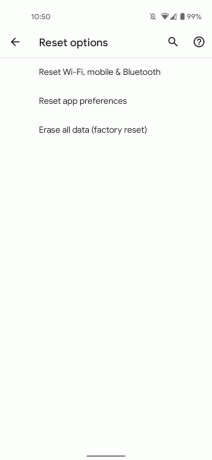
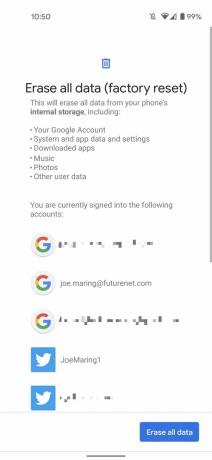 Kaynak: Android Central
Kaynak: Android Central
Sıfırlama işleminin tamamlanması birkaç dakika sürecektir ve tamamlandığında, telefonunuzun baştan baştan ayarlanması gerekecektir. Bunu aşmak zor olabilir, ancak genellikle ortadan kalkmayı reddeden sinir bozucu böcekleri ortadan kaldırmanın kesin bir yoludur.
Bu haftanın Android Central Podcast'ini dinlediniz mi?

Her hafta, Android Central Podcast size en son teknoloji haberlerini, analizleri ve önemli konuları tanıdık yardımcı sunucular ve özel konuklarla birlikte getiriyor.
- Cep Yayınlarında Abone Ol: Ses
- Spotify'da abone ol: Ses
- İTunes'da abone ol: Ses
Bağlantılarımızı kullanarak satın alımlardan komisyon kazanabiliriz. Daha fazla bilgi edin.

Samsung'un beş yaşındaki Galaxy Tab S2 yeni bir güvenlik güncellemesi alıyor.
Samsung Galaxy Tab S2'nin Verizon varyantı, Ekim 2020 Android güvenlik yaması ile yeni bir yazılım güncellemesi aldı. Samsung, Temmuz 2015'te Galaxy Tab S2'yi duyurmuştu.

Pixel 5'in gerçek bir amiral gemisi olduğunu düşünüyor musunuz?
Pixel 5, 2020'de satın alabileceğiniz en iyi Android telefonlardan biridir. Ancak yasal bir amiral gemisi olarak görülmeli mi?

Linksys Velop AX4200 incelemesi: Büyük kolaylıkla akış.
Evinizde hepsi bir arada akış varsa, Linksys Velop AX4200 sizin için en iyi yönlendirici olabilir. Ancak bu sadece normal Netflix yayını anlamına gelmez; aynı zamanda VR oyunlarını Oculus Quest 2'nize veya Xbox oyunlarını akıllı telefonunuza yayınlamak anlamına da gelir.

Bunlar, şu anda satın alabileceğiniz en iyi Pixel 5 kılıflarıdır.
Pixel 5'in arka yüzü cam olmasa bile, evinizin güvenliğinin dışına çıkarmadan önce yine de bir çantaya ihtiyacı var. Bunlar, hayatın getirdiği kaosun üstesinden gelmek için güvenebileceğiniz Google Pixel 5 vakalarıdır.
